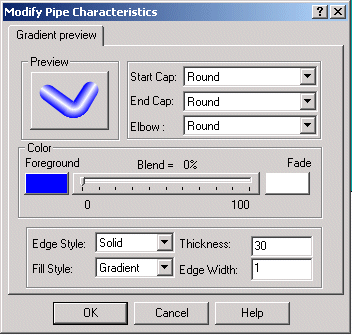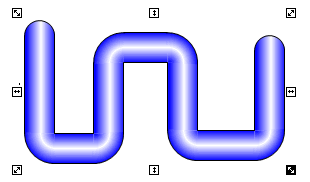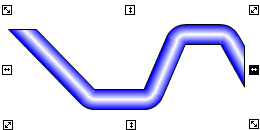|
|
要修改管道对象的特征,可以使用“修改管道特征”对话框,或者使用“选择颜色”对话框(选择了“颜色”弹出式菜单中的“渐变色”项后)。两个对话框可以设置同样的管道属性。 |
要访问“修改管道特征”对话框,请使用以下方法之一:
- 右击一个管道对象,然后选择“修改管道特征”。
- 选择一个或多个管道对象,然后单击 CAD 工具栏上的“修改管道”按钮(如果已启用)(经典视图)。
- 选择一个或多个管道对象,然后从“格式”选项卡上“样式”组中的“管道样式”列表,单击“修改管道特征”(Ribbon 视图)。
要访问“选择颜色”对话框,右键单击管道对象,选择“渐变色” 无论访问哪个对话框,都可以定义管道对象的同样的特征。无论访问哪个对话框,都可以定义管道对象的同样的特征。
注意:如果选择多个管道对象,则可以使用右击弹出菜单访问这些对话框。可以在这两个对话框中更改所选管道的外观,包括前景色和渐变色、混合比例、边缘和填充类型、厚度和边缘宽度、头尾的管帽外观以及拐肘类型。
|
|
可以在这两个对话框中更改所选管道的外观,包括前景色和渐变色、混合比例、边缘和填充类型、厚度和边缘宽度、头尾的管帽外观以及拐肘类型。注意如果选择了填充类型为“斜线”,则可用的渐变类型只能是反射状的。下图展示了不同的管帽和拐弯组合。
下图展示了不同的管帽和拐弯组合。
注意: 拐弯类型必须全部是圆的或者方的;在同一个管道中不能有混合的拐弯类型。
|
|
水平对角线头帽、垂直对角线尾帽、圆拐弯
|
|
方的头帽、尾帽和拐弯
|
|
水平对角线头帽、垂直对角线尾帽、圆拐弯
相关信息
如何做...
让 iFIX 帮助您提高效率,降低成本。